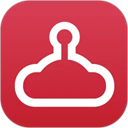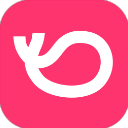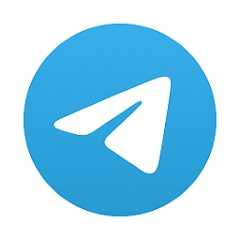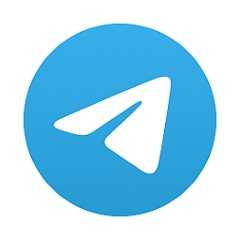- 详情
- 下载地址
- 同类热门
- 推荐专题
扫描全能王将智能手机变成随身携带的扫描仪。方便快捷地记录管理您的各种文档,收据,笔记和白板讨论等。并通过智慧精准的图像裁剪和图像增强演算法,保证您扫描的内容清晰可读。软件支持快速拍摄文件、发票、设计图、笔记、证书、PPT和白板等,精确去除杂乱背景,自带增亮、黑白、增强并锐化、灰度等多种图像处理模式,还支持手动调节图像参数,让文档更清晰。
扫描全能王至尊版教程
1、注册和登录
初次打开应用,建议注册一个账号,不然同步和其他高级功能不可使用!
注册步骤:打开应用,看完简介后,就可以选择“登录/注册”按钮开始注册,同样,你也能在进入应用后选择初始界面左上方的人像”按钮,选择“注册/登陆”。
应用注册的方式有通过邮箱和电话两种方式,在上方选择你想要的注册方式,已邮件为例,输入邮箱地址,密码,最后去注册邮箱验证开发,注册成功,之后用账号密码登录。
如果你已有扫描全能王的账号,只需选择注册页面右上角的“登录”,输入账号密码之后,开始同步的的文档信息。
2、拍摄和优化扫描件 返回目录
扫描/拍摄:打开软件后,选择右侧中间的“相机”图标进入拍摄页面,对准所要拍摄的物体,为了拍摄端正整齐,可以启用右上方的格子线或焦距调整。
连续拍摄:拍摄过程中,可进行连续拍摄,下方会显示当前已拍摄的照片,选择单张照片左上方的“-”按钮可以移除本张照片,最后“完成”按钮。本次拍摄的图片会批量导入。之后可以对拍摄图像进行切边和美化。
切边:选择完成拍摄,可以自动弹出切边页面,拉动8个蓝色的点来控制图像的边缘。此处可对图像进行旋转、吸附。选择右上方的“下一步”,会弹出一个美化页。
美化:在美化页面,左侧有提供有 6 个类似滤镜效果的按钮,分别是自动,原图,增亮,增强并锐化,黑白,灰度。选定一种效果,如果发现不够理想的话,选择右侧微调,由上而下可以分别调整亮度、对比度和精细度
美化调整好,基本就完成了纸张质量较高的扫描件了,此时文档自动生成,在文档页面可以选择“标题”来修改文档名,也可通过右下方的一列按钮来对他们直接操作。下文将讲到文档内操作。
注:连续拍摄的时候,会略过切边美化步骤直接生成扫描文档,问过需要对单张图片进行切边和美化的话,就直接进入文档,选择需要处理的照片,选择右上方的“编辑”按钮即可对其进行美化等操作!
扫描全能王至尊版特点
1.文档页缩略图显示优化,解决部分图片断裂问题
2.优化漫画、手写笔迹、照片的黑白处理模式
3.提升OCR的识别准确度
4.提升图像的处理效果,扫描更清晰
扫描全能王至尊版说明
----使用建议----
为确保你能获得清晰的扫描图,请在拍照时:
* 光线充足,尽量避免抖动
* 尽量使图片占满拍摄屏幕
----使用说明----
有广告;生成的PDF文档中有“Scanned by CamScanner”水印;至多邀请10人共享文档。
扫描全能王至尊版指南
怎么使用扫描全能王进行翻译 具体操作
1.首先打开扫描全能王,点击需要翻译的图片,再点击下方识别。
2.点击整页识别或局部识别,会出现文字识别结果。
3.最后点击下方翻译,等待片刻,即可完成翻译。
4.总结:点击需要翻译的图片,再点击下方识别,点击整页识别或局部识别, 会出现文字识别结果,点击下方翻译即可完成。
扫描全能王(camscanner)申请团队版的具体操作步骤
1、其实申请团队版扫描全能王的方法并不难,用户们需要在页面的左上角点击横杠按钮,唤起功能列表找到“团队版”功能。
- 厂商:合肥抖屏科技有限公司
- 包名:com.onepice.pdfscantools
- 版本:2.5.8
- MD5值:3f010bf64fd10eb0428277734a4156e3